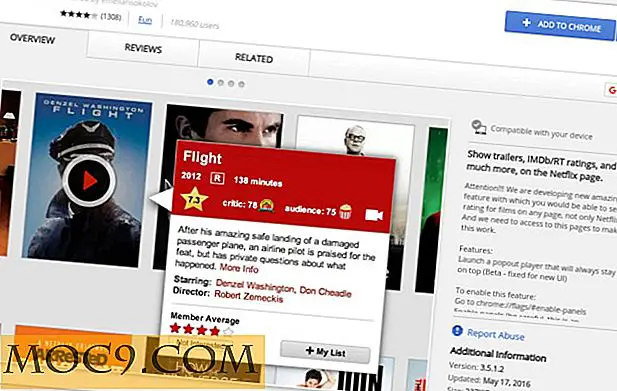iPhoto für iOS Review
Es schien so seltsam für Apple, iPhoto nur für Desktop- und Laptop-Computer verfügbar zu haben, aber nicht für ihre mobilen Geräte. Sie haben versucht, der Fotos App einige Bearbeitungsfunktionen hinzuzufügen, aber das war nicht annähernd genug. Schließlich, mit der Veröffentlichung eines iPad mit einer viel besseren Kamera, kommt ein passendes iPhoto für das iOS.
IPad- und iPhone-Nutzer müssen nicht länger Apps von Drittanbietern oder ihre Desktop- oder Laptop-Computer verwenden, um ihre Fotos zu bearbeiten und anzuordnen. Die Fotos auf dem iPad werden nicht nur mit einer besseren Kamera aufgenommen, sondern alles, was mit den Fotos gemacht werden muss, kann "im Haus" gemacht werden.

Die App iPhoto für iPad öffnet sich für die Bibliothek. Alle Ihre verfügbaren Alben werden angezeigt, zusammen mit ihnen nicht organisiert als nur Fotos, Ereignisse und Zeitschriften. Es nutzt die Grafik des neuen iPad mit seinem Retina-Display voll aus. Es zeigt ein scharfes Glasregal, auf dem die Alben zu sehen sind, die scheinbar ledergebunden sind.

Wenn Sie ein Album öffnen, werden alle Bilder in Miniaturansichten auf der linken Seite angezeigt und ein Bild zur Anzeige in der Mitte hervorgehoben. Wenn Sie auf das Fragezeichen im oberen Menü klicken, erhalten Sie eine kurze Beschreibung der einzelnen Optionen, einschließlich einer, um noch mehr Hilfe zu erhalten. Diese Hilfe wird während jeder einzelnen Phase der App fortgesetzt.

Es gibt zwei verschiedene Möglichkeiten, mehrere Bilder anzuzeigen. Sie können entweder lange auf sie tippen, um sie zu der bereits angezeigten Seite hinzuzufügen, oder Sie tippen doppelt auf ein Bild, um andere ähnliche Bilder anzuzeigen. Dies hilft Ihnen, gleichzeitig an ihnen zu arbeiten.

Und schließlich können wir auf diesen Fotos auf dem iPad mehr bearbeiten als nur die automatische Belichtung, das Zuschneiden, das Drehen und das Rote-Augen-Prinzip. iPhoto hat all das und dann einige. Ich war in der Lage, die Helligkeit und den Kontrast des obigen Bildes zu steuern, um es von einem Bild zu bekommen, das aufgenommen wurde, als es schwarz war, um es zu beleuchten, um die Gesichter dieser Mädchen sehen zu können. Es sollte beachtet werden, dass Änderungen, die an Bildern im Fotostream vorgenommen werden, diese im Fotostream nicht ändern, sondern ein zusätzliches Bild in ein Editieralbum mit den Änderungen einfügen.

Ich brauchte die Pinsel auf dem Bild nicht zu benutzen. Ich wollte sie nur zeigen, weil sie einfach Spaß machen. Wer würde sie nicht benutzen wollen? Während die Drittanbieter Apps haben, die all diese Dinge tun, sind sie einfach nicht so lustig.

Durch das Informationsfenster können Sie sehen, dass ich dieses Foto nicht einmal auf meinem iPad gemacht habe. Ich habe es mit meinem iPhone genommen. Es zeigt das Gerät an, das es genommen hat, das Datum, die Größe, den Ort usw. Untertitel können ganz einfach oben in den Menüs hinzugefügt werden. Seltsamerweise ist das Markieren von Gesichtern nicht möglich. Das ist eine Sache, die in einigen anderen Apps sowie iPhoto auf dem Mac durchgeführt werden kann, aber hier nicht möglich ist. Apple wird einen Weg finden müssen, es zu tun. Es ist jetzt Teil der iPhoto-Erfahrung für erfahrene Benutzer geworden.

Es gibt eine Vielzahl von Möglichkeiten, um Ihre Fotos zu teilen. Es gibt die sozialen Netzwerke Facebook, Twitter und Flickr, die via AirPrint, Email drucken oder in iTunes oder der Camera Roll speichern. Sie können auch mit iOS auf andere Geräte übertragen werden. Wenn eine Gruppe von Fotos geteilt werden soll, können sie zusammen in einem Journal gespeichert werden.

Zeitschriften erscheinen in der Bibliothek wie ein anderes in Leder gebundenes Album. Wenn iPhoto es öffnet, organisiert es alle Ihre Bilder in einem Spread für Sie. Ich entschied mich meine zu ändern und bewegte sie herum, um verschiedene Bilder hervorzuheben und zu gruppieren. Ich habe an dieser Stelle auch die Bildunterschriften geändert, wodurch die Bildunterschriften in iPhoto geändert wurden, außer im Fotostream. Es speichert auch Kopien der Fotos in einem Album von gerade bearbeiteten Fotos, damit Sie wissen, woran Sie gearbeitet haben. Sie können andere Änderungen am Journal vornehmen, als würden Sie ein Sammelalbum wie z. B. Text, Zitate, Wetter, Karten usw. hinzufügen. Wenn es fertig ist, kann das Journal entweder mit einer Diashow, in iTunes oder in iCloud geteilt werden.
Apple hat einen langen Weg zurückgelegt, um das iPhone auf dem iPad verfügbar zu machen. Mit ein paar kleineren Anpassungen, wie das Hinzufügen von Faces, wird es abgeschlossen sein. Eine andere Option, die noch nicht durchgeführt werden kann, besteht darin, den Namen eines Fotos zu ändern oder hinzuzufügen. Keine Beschriftung, sondern ein Dateiname. Wenn iPhoto einen Weg findet, um diese kleinen Anpassungen vorzunehmen, wird es weniger Möglichkeiten für Benutzer geben, externe Apps zu verwenden.